本教程适用版本:WPS 365 点击免费使用
从事HR工作的小伙伴经常会处理一些员工的基本信息,有时候需要根据员工的入职日期来算工龄,录入不同的日期,有的小伙伴常常采用手动录入的方法,很多小伙伴想知道,别人做的像日历一样能选择录入的方式怎么做?很多小伙伴都不知道在WPS文档中其实就隐藏着这样一个功能,下面我们就来给大家分享一下如何利用WPS文字中的小工具来实现日期的录入。
 如何利用小工具实现选择输入各个日期
我们打开一个表格作为范例,如表1这样的表格,我们就可以利用这个方法来完成日期的录入。首先,我们选择要插入日期的空白单元格,然后点击开发工具菜单栏下的日期选取内容控件工具,如表1
表 1
如何利用小工具实现选择输入各个日期
我们打开一个表格作为范例,如表1这样的表格,我们就可以利用这个方法来完成日期的录入。首先,我们选择要插入日期的空白单元格,然后点击开发工具菜单栏下的日期选取内容控件工具,如表1
表 1
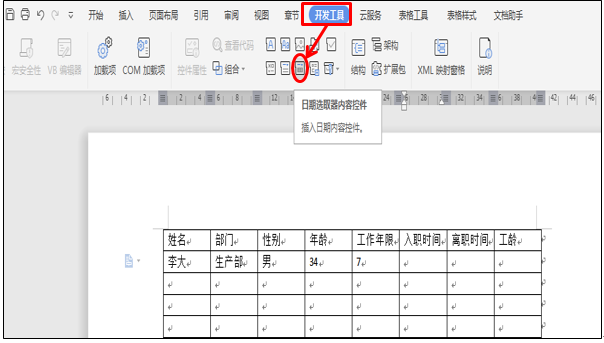 >>点击了解企业级方案
单元格内就会出现一个带有箭头标记的文本框,如表2
表 2
>>点击了解企业级方案
单元格内就会出现一个带有箭头标记的文本框,如表2
表 2
 >>点击了解企业级方案
然后我们点击向下的箭头,系统就会自动弹出一个日期表,我们可以点击向左向右的箭头选择月份,如表3
表 3
>>点击了解企业级方案
然后我们点击向下的箭头,系统就会自动弹出一个日期表,我们可以点击向左向右的箭头选择月份,如表3
表 3
 >>点击了解企业级方案
点击窗口最上边的年,系统会自己出来向上向下的箭头,我们可以点击向上或者向上的箭头选择年份,如表4
表 4
>>点击了解企业级方案
点击窗口最上边的年,系统会自己出来向上向下的箭头,我们可以点击向上或者向上的箭头选择年份,如表4
表 4
 >>点击了解企业级方案
选择完后,空白格中的日期就会自动出现。如表5
表 5
>>点击了解企业级方案
选择完后,空白格中的日期就会自动出现。如表5
表 5
 >>点击了解企业级方案
如果输入错误,我们可以再次点选这个单元格,通过选择里面的年份和月份来改变原有的日期。
>>点击了解企业级方案
如果输入错误,我们可以再次点选这个单元格,通过选择里面的年份和月份来改变原有的日期。

